Nisan ayında güncellendi 2024: Optimizasyon aracımızla hata mesajları almayı bırakın ve sisteminizi yavaşlatın. şimdi al Bu bağlantıyı
- Indirin ve yükleyin onarım aracı burada.
- Bilgisayarınızı taramasına izin verin.
- Araç daha sonra Bilgisayarını tamir et.
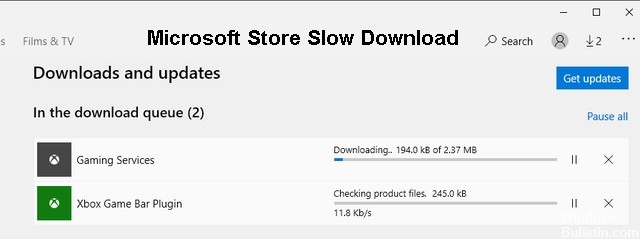
Microsoft, Windows Mağazası da dahil olmak üzere Windows 10'a birkaç yeni değişiklik ve özellik getirdi. Daha sonra Microsoft Mağazası olarak yeniden adlandırıldı. Tüm Windows uygulamaları için tek durak noktasıdır. Sanırım ipuçlarını Apple'dan aldılar. Her durumda, Windows Mağazası, tek bir arabirim aracılığıyla yeni uygulamaları bulmayı, yüklemeyi ve güncellemeyi çok kolaylaştırır.
Windows Mağazası düzgün çalışmayı durdurana kadar her şey yolunda. Yeni bir indirme başlattığınızda ve indirme hızının yavaş olduğunu fark ettiğinizde ne olur? Son zamanlarda, birkaç kullanıcı Windows Mağazasının indirme hızının ya çok yavaş olduğundan ya da hiç çalışmadığından şikayet etti.
Düşük Windows Mağazası indirme hızı sorununu çözmek için deneyebileceğiniz tüm olası çözümler.
Yavaş Microsoft Store indirmelerinin nedenleri nelerdir?

- Arızalı dosyalar
- Windows Mağazası hatası.
- Anti-virüs müdahalesi.
- Hatalı biçimlendirilmiş Windows Mağazası dosyaları.
- Hasarlı Windows Mağazası önbellekleri.
- Yönlendiriciniz veya modeminizle ilgili sorun.
Yavaş Microsoft Store indirmeleri nasıl düzeltilir?
Nisan 2024 Güncellemesi:
Artık bu aracı kullanarak, sizi dosya kaybına ve kötü amaçlı yazılımlara karşı koruma gibi bilgisayar sorunlarını önleyebilirsiniz. Ek olarak, bilgisayarınızı maksimum performans için optimize etmenin harika bir yoludur. Program, Windows sistemlerinde oluşabilecek yaygın hataları kolaylıkla düzeltir - mükemmel çözüm parmaklarınızın ucundayken saatlerce sorun gidermeye gerek yoktur:
- 1 Adım: PC Onarım ve Doktoru İndirme Aracı'nı indirin (Windows 10, 8, 7, XP, Vista - Microsoft Altın Sertifikalı).
- 2 Adımı: “Taramayı Başlat”PC sorunlarına neden olabilecek Windows kayıt defteri sorunlarını bulmak için.
- 3 Adımı: “Hepsini tamir et”Tüm sorunları düzeltmek için.

Windows Mağazası sorun gidericisini başlatın
- Başlat menüsünü açın, sorun giderme seçeneklerinizi girin ve Aç'ı seçin.
- Gelişmiş Sorun Giderme'yi seçin.
- Aşağı kaydırın ve Windows Mağazası Uygulamaları'nı seçin. Ardından Sorun Gidericiyi Çalıştır'ı seçin.
- Algılanan sorunları düzeltmek için Windows Mağazası Uygulamaları Sorun Giderici'deki talimatları izleyin.
DNS'yi değiştir
- Başlat menüsünü açın ve Ayarlar'ı seçin.
- Wi-Fi veya Ethernet sekmesi altında İnternet bağlantınızı seçin.
- IP Ayarları altında Değiştir'i seçin.
- Manuel'i seçin, ardından IPv4'ün yanındaki anahtarı etkinleştirin.
- Google DNS adreslerini aşağıdaki gibi girin:
Tercih Edilen DNS – 8.8.8.8.8.8
Alternatif DNS – 8.8.4.4. - Kaydet'i seçin.
Microsoft Mağazası ayarlarını sıfırlayın
- Başlat menüsünde sağ tıklayın ve Uygulamalar ve Özellikler'i seçin.
- Listeyi aşağı kaydırın ve seçin Microsoft Store. Ardından Gelişmiş Seçenekler'i seçin.
- Sıfırla'yı seçin, ardından onaylamak için tekrar Sıfırla'yı seçin.
- Microsoft Store'u açın, istendiğinde hesabınızda oturum açın ve sıfırlamanın yavaş indirmeyi düzelttiğini kontrol edin.
Windows 10'i Güncelle
- Başlat menüsünü açın, Windows Update yazın ve Aç'ı seçin.
- Güncellemeleri kontrol et düğmesini seçin.
- Varsa güncellemeleri yükleyin.
Çıkış yapın ve tekrar giriş yapın
- Microsoft Mağazasını açın ve pencerenin sağ üst köşesindeki profil resmini seçin.
- Microsoft hesabınızı seçin.
- Oturumu Kapat'ı seçin.
- Bilgisayarı yeniden başlatın.
- Microsoft Mağazasını açın.
- Ardından ekranın sağ üst köşesindeki boş profil resmini seçin ve tekrar oturum açın.
Uzman İpucu: Bu onarım aracı, depoları tarar ve bu yöntemlerden hiçbiri işe yaramadıysa, bozuk veya eksik dosyaları değiştirir. Sorunun sistem bozulmasından kaynaklandığı çoğu durumda iyi çalışır. Bu araç, performansı en üst düzeye çıkarmak için sisteminizi de optimize eder. tarafından indirilebilir Burayı tıklatarak
Sık Sorulan Sorular
Microsoft Store neden bu kadar yavaş indiriyor?
Gizli bir indirme hızı sınırı uygulanır - Windows 10'un yavaş indirmelerin nedeni olabilecek gizli bir indirme hızı sınırına sahip olduğu ortaya çıktı. Birçok kullanıcı, Microsoft'un "dinamik bant genişliği optimizasyonu" özelliğinin indirmeleri optimize etmek yerine yavaşlattığını onayladı.
Microsoft Store'dan indirmeyi nasıl hızlandırabilirim?
Windows Ayarları'na gidin, ardından arama kutusuna "Teslim Optimizasyon Seçenekleri" yazın. "Gelişmiş Seçenekler"e gidin, ardından yüzdeyi değiştirmek için kaydırıcıyı kullanın. Arka plan ve arka plan güncellemeleri için bant genişliği kullanım sınırını artırın.
Microsoft Store'daki yavaş indirmeleri nasıl düzeltirim?
- Windows 10'a yükseltin.
- Microsoft Mağazasını yeniden yükleyin.
- Oturumu kapatın ve tekrar oturum açın.
- Microsoft Store önbelleğini temizleyin.
- Dağıtım optimizasyonunuzu yapılandırın.
- Windows Mağazası sorun gidericisini çalıştırın.
- Dağıtım optimizasyonu kısıtlamalarını kaldırın.
Windows 10'u indirmek neden bu kadar yavaş?
Ağ bağlantınız yavaş veya yavaşsa, Windows 10'un Windows Update veya Microsoft Store güncellemelerini indirip indirmediğini kontrol edin. Bazen ağ bağlantınızın performansını etkileyebilirler.


